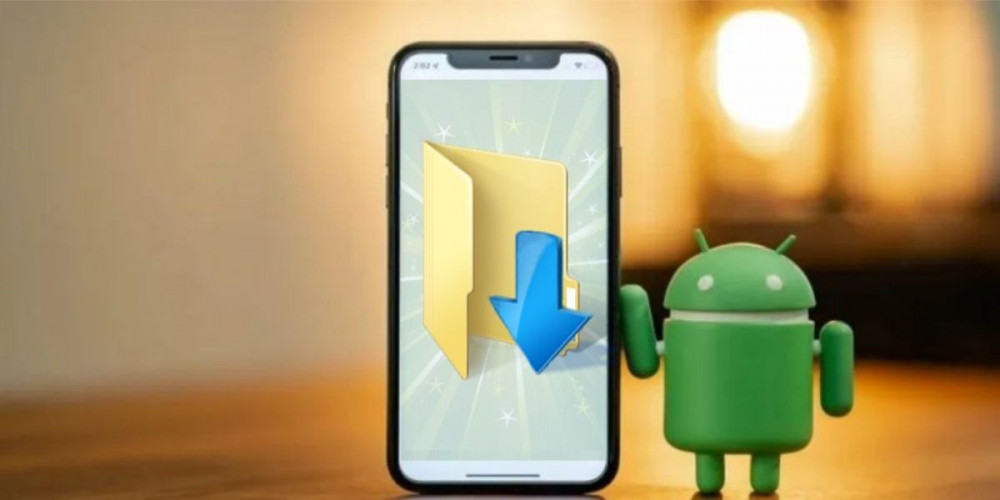
Вы только что загрузили файл на мобильное устройство, но не знаешь где сохраняется? Это очень распространенная проблема у пользователей с небольшим опытом обращения со смартфонами. Если вы один из них, не волнуйтесь! Здесь мы расскажем вам как найти загрузки на андроиде без труда.
При загрузке файлы не всегда сохраняются в одном и том же месте. Поэтому важно знать, как их найти, это позволит вам их увидеть, удалить или изменить их местонахождение. В настоящее время есть разные способы найти папку «Загрузки» на Android, сделать это можно через предустановленный файловый менеджер, например Google Files или скачав любой другой.
Как найти загрузки на Android с помощью Google File Manager
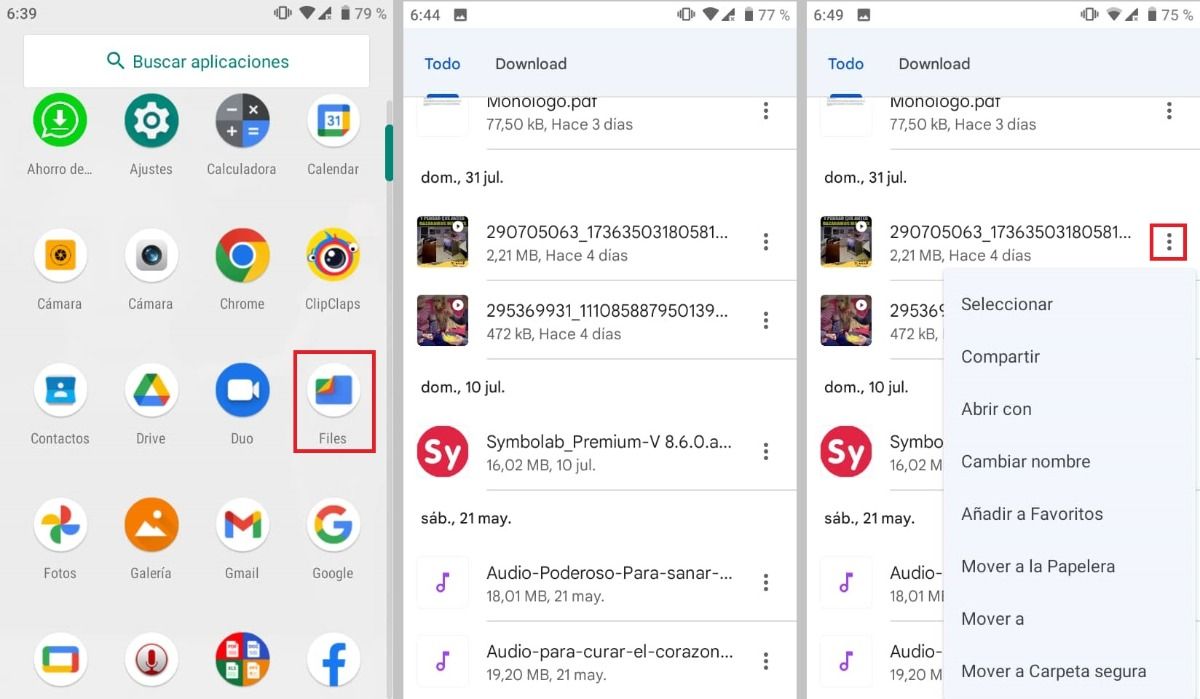
Есть мобильные телефоны, в которых по каким-то причинам отсутствует папка «Загрузки», в таком случае убедитесь, что у вас есть файловый менеджер Google . Это приложение является отличным решением для доступа к различным папкам на вашем смартфоне. Чтобы найти загрузки с помощью Files Go, выполните следующие действия:
- Откройте приложение «Файлы» на своем устройстве, вы сможете распознать его, потому что оно это папка с характерными цветами Google .
- Нажмите там, где написано «Загрузки» или «Загрузить».
- Вы сможете увидеть список со всеми загруженными файлами. Откройте тот, который вы хотите, нажав на выбранный.
- к управлять любым из файлов , нажмите три точки справа. Оттуда вы можете выбрать и удалить его, поделиться им, переместить, изменить его имя и многое другое.
С Files Go вы также можете вручную просматривать загрузки из внутренней памяти мобильного телефона. Для этого сделайте следующее:
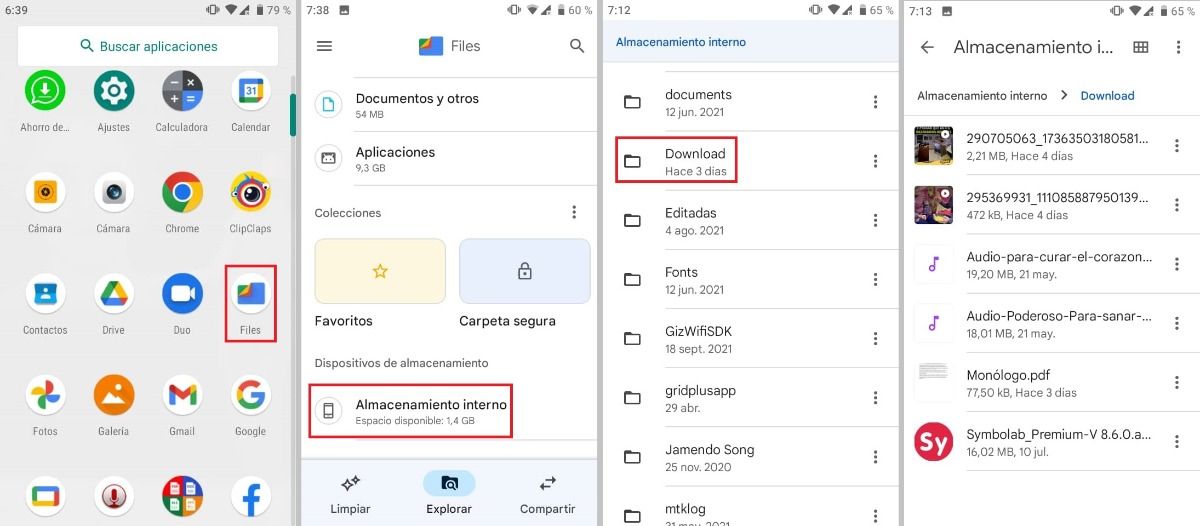
- Снова откройте приложение «Файлы».
- Прокрутите экран вниз и нажмите на «Устройства хранения».
- Нажмите «Внутренняя память».
- Коснитесь папки «Загрузить».
- Выберите файл, который хотите просмотреть, и внести изменения в три точки справа.
Как перемещать загрузки
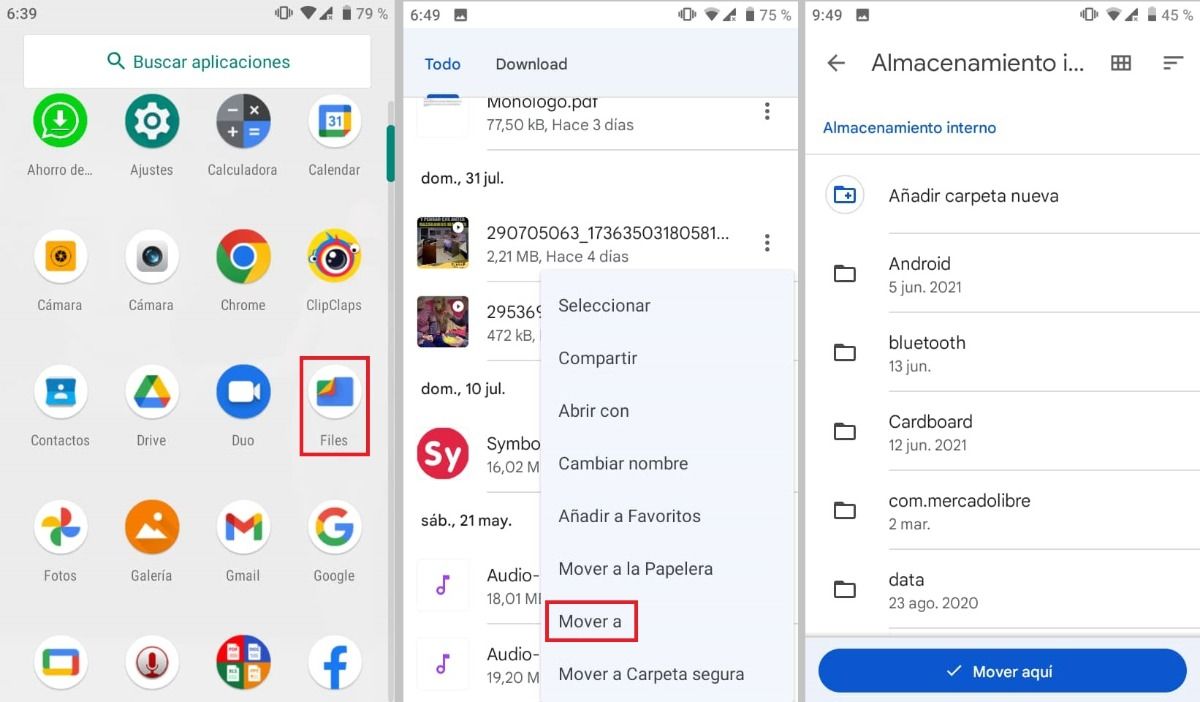
Когда вы загружаете файл, вы часто хотите, чтобы он был в более видном или безопасном месте, для этого вы можете перемещать его в самом мобильном телефоне . Переместить эти файлы очень просто, здесь мы объясним, как это сделать.
- Откройте приложение "Файлы".
- Как только файл, который вы хотите переместить, будет найден, нажми на 3 точки которые наблюдаются справа.
- Нажмите «Переместить в» и нажмите «Внутренняя память».
- Коснитесь папки, в которую хотите переместить файл, или добавьте новую папку.
- Нажмите кнопку " Двигайтесь сюда "Кнопку.
- Проверяет, что файл был успешно перемещен в выбранную папку.
Если вы хотите, чтобы ваши файлы были защищены, вы можете использовать опцию «Переместить в защищенную папку». Выберите тип замка, который вы хотите, это может быть установка штифта или шаблона. Очень важно хорошо запомнить тип замка, потому что если вы его забудете, то не сможете восстановить .
Помните, что это приложение имеет много функций , от поиска ваших загрузок до их удаления. Если вы случайно удалили какие-либо файлы, не беспокойтесь, потому что вы можете восстановить удаленные файлы в Google Files за считанные секунды.
3 приложения, которые вы можете установить, чтобы найти загрузки на Android
Ваше Android-устройство может поставляться без приложения Google Files, и вы не сможете легко увидеть папку «Загрузки». В этом случае вы можете установить Файлы Go самостоятельно или использовать любое другое приложение, позволяющее найти загрузки . Вариантов много, здесь мы порекомендуем 3, которые будут очень полезны: File Manager+, MK Explorer (Файловый менеджер) и ASTRO File Manager.
Файловый менеджер +
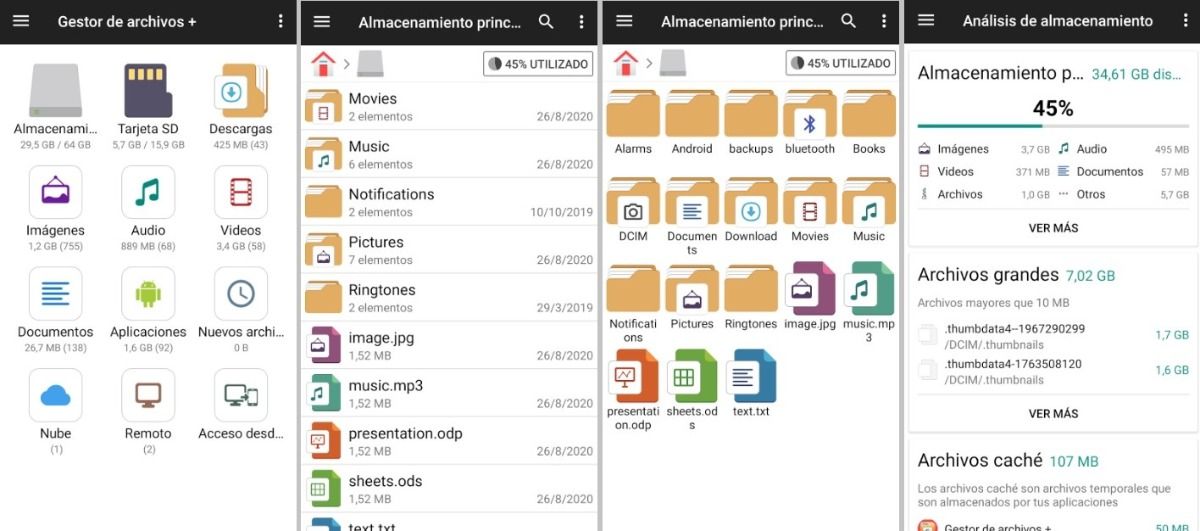
Вы можете скачать этот файловый менеджер бесплатно и очень прост в использовании. Помимо помощи в поиске загрузок на Android, он также позволяет перемещаться между папками, упорядочивать, распаковывать, копировать, вставлять и выполнять многие другие действия. File Manager + — очень полное приложение.
Иногда на вашем мобильном телефоне хранится так много вещей, что вы не знаете, как ими управлять. Как правило, многие из них являются бесполезными файлами, которые занимают память. Для этого File Manager + имеет привлекательный дизайн, который поможет вам понять все, что вы сохранили, и, таким образом, исключить то, что вам не нужно. Это приложение совместим с АПК и основные форматы файлов.
MK Explorer (файловый менеджер)
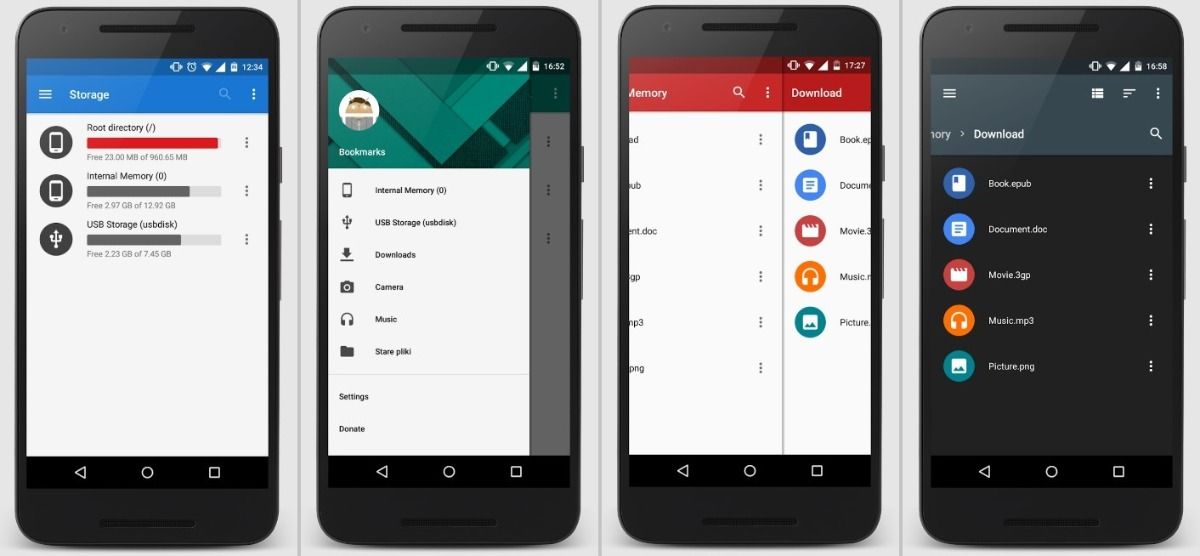
MK Explorer — это файловый менеджер, который имеет большое преимущество, заключающееся в том, что он позволяет открыть двойную панель для выполнения одновременных действий, это довольно организованное приложение, бесплатное и без рекламы. Единственным недостатком является то, что последнее обновление приложения было в 2016 году. Однако, судя по всему, это не влияет на его корректную работу.
Если вы хотите что-то простое, Легко использовать и помочь вам найти загрузки на Android, это приложение идеально подходит. С его помощью вы можете находить файлы, копировать их, перемещать, удалять, среди прочего.
Файловый менеджер ASTRO
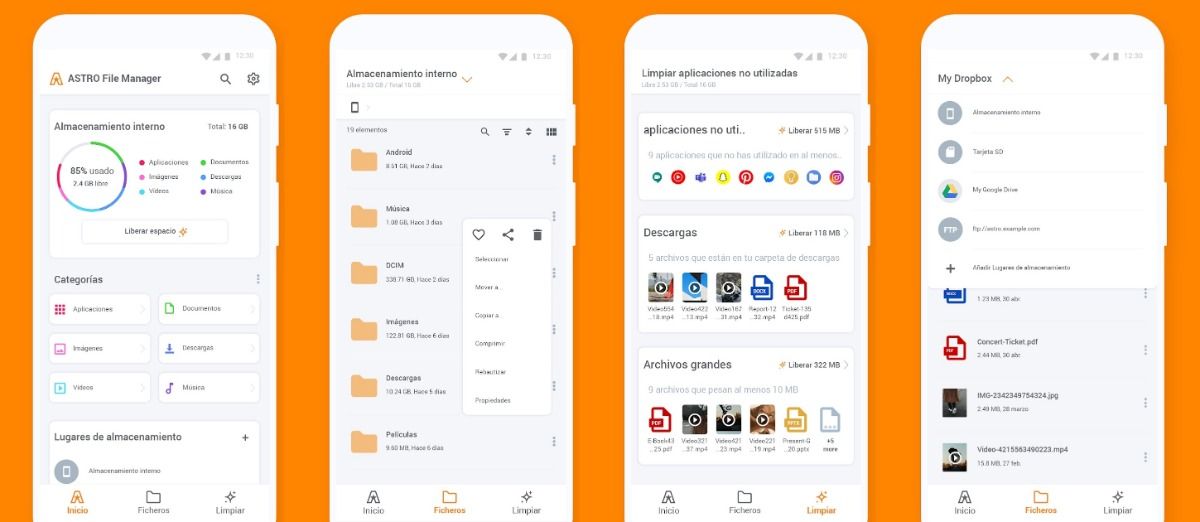
Если вы хотите, для улучшения работы вашего смартфона , ASTRO File Manager может вам помочь. Это любимое приложение среди пользователей, с ним у вас есть быстрый доступ ко всем файлам на вашем Android-устройстве и к документам, хранящимся в облаке. ASTRO настолько совершенен, что берет на себя управление задачами и создание резервных копий.
Этот файловый менеджер для Android включает в себя очень полезные инструменты , с их помощью вы можете освобождать место, искать свои файлы и загрузки, которые вы сделали на своем мобильном телефоне, перемещать их, удалять, сжимать, делиться ими и многое другое.
Другие сайты, где вы можете найти загрузки
Есть браузеры, в которых, согласно их расширению, загрузки хранятся не в папке «Загрузки». Например, иногда вы сохраняете видео или изображения, которые можно найти прямо в папках. в Галерее вашего мобильного телефона .
Приложения, такие как Facebook, Instagram, WhatsApp, Twitter и Telegram иметь свой собственный путь загрузки . Как правило, эти приложения создают специальную папку для хранения загруженных файлов. Всегда проверяйте галерею своего Android, возможно, там вы без труда найдете то, что ищете.
Если вы только что Android 11 и вы не видите папку загрузок WhatsApp, этому есть объяснение. И дело в том, что приложение изменило папку, в которой сохраняются загруженные файлы, не уведомив вас об этом ранее. Это для того, чтобы включить функцию «Scoped Storage».
В настоящее время новые устройства позволяют хранить большое количество информации , это может быть преимуществом, но также и большим недостатком, особенно если вы не знаете, как управлять всем контентом на своем мобильном телефоне. Легко находите свои загрузки на Android и упорядочивайте свой смартфон!
